Danfoss Build-software met datalog

Bedieningshandleiding
Hoe software te bouwen met de datalog
- Samenvatting
- In software gemaakt met MCXDesign is het mogelijk om een datalogfunctie toe te voegen. Deze functie werkt alleen met MCX061V en MCX152V. De gegevens worden opgeslagen in het interne geheugen en/of in het SD-kaartgeheugen en kunnen worden gelezen via een WEB verbinding of via een pc met behulp van een decodeerprogramma.
Beschrijving
MCXDesign onderdeel
- In de "LogLibrary" zijn er drie stenen die het mogelijk maken om datalogging toe te voegen aan software die is gemaakt met MCXDesign: één steen is voor gebeurtenissen en de andere maken de selectie van variabelen en geheugen mogelijk voor het opslaan van de gegevens.
- Software met datalogging ziet eruit als onderstaande afbeelding:

Opmerking: De datalogging-functie is alleen beschikbaar in de MCX-hardware (deze kan niet worden gesimuleerd met behulp van de softwaresimulatie). - De "EventLog" -steen en "SDCardDataLog32" -steen slaan de file naar het SD-geheugen, en de "MemoryDataLog16"-steen slaat de file naar het interne geheugen van MCX.
Opmerking: Raadpleeg de help van de stenen voor meer informatie.
Het lezen van de file via het decodeerprogramma
- De files die op de SD-kaart zijn opgeslagen, kunnen worden gelezen via een WEB verbinding of met behulp van een batch file. Echter, de file opgeslagen in het interne geheugen kan alleen worden gelezen via WEB.
- Om te lezen de files op de SD-kaart met behulp van een decodeerprogramma, download de map "DecodeLog" die beschikbaar is op de MCX-site en sla deze op de C-schijf op:
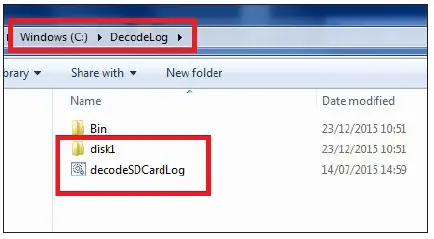
- Pak de geheugenkaart uit de MCX en kopieer en plak de files naar de SD-kaart in de map “DecodeLog/Disck1”:
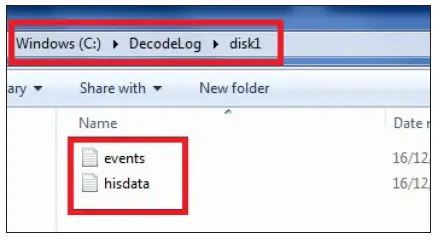
- Voer de batch uit vanuit de map "DecodeLog" file "decoderen SDCardLog". Dit genereert de .csv files met gecodeerde gegevens:

- Gebeurtenissen worden vastgelegd in de events.csv file. Er zijn zes kolommen:
- Event time: de tijd van het event (start alm, stop alm, parameter change en RTC change)
- EventNodeID: de ID van de MCX
- Evenementtype: een numerieke beschrijving van het gebeurtenistype
- -2: Reset van MCX-geschiedenisalarm
- -3: RTC-set
- -4: Alarm starten
- -5: Stoppen met alarm
- 1000: Wijziging van parameters (let op: de wijziging kan alleen worden gedetecteerd als deze via een gebruikersinterface wordt gemaakt)
- Var1: een numerieke beschrijving van de variabele. Om het te decoderen, opent u de "AGFDefine.c" file in de map "App" van de MCXDesign-software. In deze file er zijn twee secties met een ID-indicatie: de ene is voor de parameters en de andere is voor het alarm. Als het gebeurtenistype 1000 is, raadpleeg dan de lijst met indexparameters; als het gebeurtenistype -4 of -5 is, raadpleeg dan de lijst met indexalarmen. Deze lijsten bevatten de variabelenamen die overeenkomen met elke ID (niet met de variabelebeschrijving – voor de variabelebeschrijving, zie MCXShape).


- Var2: gebruikt om de parameterwaarde voor en na de wijziging vast te leggen. Dit getal is een dubbel geheel getal; in het hoge deel is er de nieuwe parameterwaarde en in het lage deel is er de oude waarde.
- Var3: niet gebruikt.
- Opgenomen in hisdata.csv file zijn alle variabelen gedefinieerd in MCXDesign in relatie tot de sample tijd in de volgorde gedefinieerd in de steen:

Het lezen van de file in WEB
- Om deze te lezen fileis in WEB, gebruik de nieuwste MCXWeb pagina's beschikbaar op de MCX webplaats. Stel in het menu Configuratie/Geschiedenis de te bewaken variabelen in (max. 15).
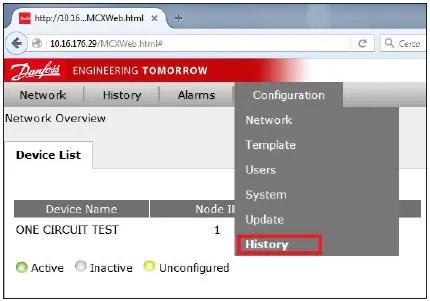
- In het menu Configuratie/Geschiedenis moet u het volgende definiëren:
- Knooppunt: niet belangrijk.
- Parameters: kan alleen worden gekozen uit de variabelen die zijn opgeslagen in het logboek file. Deze instelling wordt gebruikt om informatie te verzamelen over de decimale punt en maateenheid van de variabele.
- Kleur: definieert de lijnkleur in de grafiek.
- File: definieert de file waar de variabele waarde vandaan komt.
- Positie: de positie (kolom) van de variabele in de file (zie ook punt 9):

- Vanuit het geschiedenismenu kunnen gegevens worden weergegeven en geëxporteerd in een .csv file:
- Kies de variabele die u wilt tekenen.
- Definieer "Gegevens" en "Periode".
- Tekenen.
- Exporteren om een .csv . te maken file.

Opmerking: De grafiek heeft ook gebeurtenissen (gele vlaggen); gebruik de muis om op een vlag te klikken om aanvullende informatie over het evenement te krijgen.
- Climate Solutions
- danfoss. com
- +45 7488 2222
Alle informatie, met inbegrip van, maar niet beperkt tot informatie over productkeuze, toepassing of gebruik, productontwerp, gewicht, afmetingen, capaciteit of andere technische gegevens in producthandleidingen, catalogusbeschrijvingen, advertenties, enz. en al dan niet schriftelijk beschikbaar gesteld , mondeling, elektronisch, online of Via download, geldt als informatief en is slechts bindend indien en voor zover in een offerte of opdrachtbevestiging uitdrukkelijk wordt verwezen. Danfoss aanvaardt geen enkele verantwoordelijkheid voor mogelijke fouten in catalogi, brochures, video's en ander materiaal. Danfoss behoudt zich het recht voor om zijn producten zonder voorafgaande kennisgeving te wijzigen. Dit geldt ook voor bestelde maar niet geleverde producten, op voorwaarde dat dergelijke wijzigingen kunnen worden aangebracht zonder dat de vorm, ht of functie van het product verandert. Alle handelsmerken in dit materiaal zijn eigendom van Danfoss AS of bedrijven van de Danfoss-groep. Danfoss en het Danfoss-logo zijn handelsmerken van Danfoss A/s. Alle rechten voorbehouden.
Documenten / Bronnen
 |
Danfoss Build-software met datalog [pdf] Gebruikershandleiding Software bouwen met datalog, software bouwen met datalog, software |




